Anzeigen und Verstehen der Anrufzusammenfassungsseite in der Unterhaltungsdaten-App
Verkäufer und ihre Manager benötigen eine einfache Möglichkeit, die Unterhaltungen mit ihren Kunden zu überprüfen und schnell relevante Gesprächsthemen, Schlüsselwörter und Erkenntnisse zu finden.
Die Zusammenfassungsseite für einen Anruf bietet einen Überblick über den Verlauf der Unterhaltung mit einem Kunden und enthält Aktionen und relevante Schlüsselwörter, eine Zeitachse, ein Transkript des Aufrufs und mehr.
Die Informationen auf der Aurufzusammenfassungsseite helfen sowohl Verkäufern als auch Vorgesetzten:
- Verkäufer können schnell ihr Wissen über frühere Unterhaltungen mit Kunden erweitern und heben wichtige Themen und Zusagen hervor.
- Vorgesetzte erhalten so einen Gesamtüberblick darüber, wie ihr Team die Beziehungen zu den Kunden verwaltet.
Anforderungen
Konfigurieren von Unterhaltungsdaten zur Verarbeitung der Aufrufaufnahmen. Weitere Informationen: Microsoft Teams für Unterhaltungsdaten einrichten
Aufrufzusammenfassungsseite anzeigen
Öffnen Sie in der Unterhaltungsdaten-App die Verkäuferdetails Seite und gehen Sie zum Abschnitt Anrufsverlauf.
Wenn Sie keine Anrufdaten sehen, ändern Sie den Zeitraum oben auf der Seite.
Wählen Sie einen Anruf aus, um seine Zusammenfassung und andere Einblicke anzuzeigen.
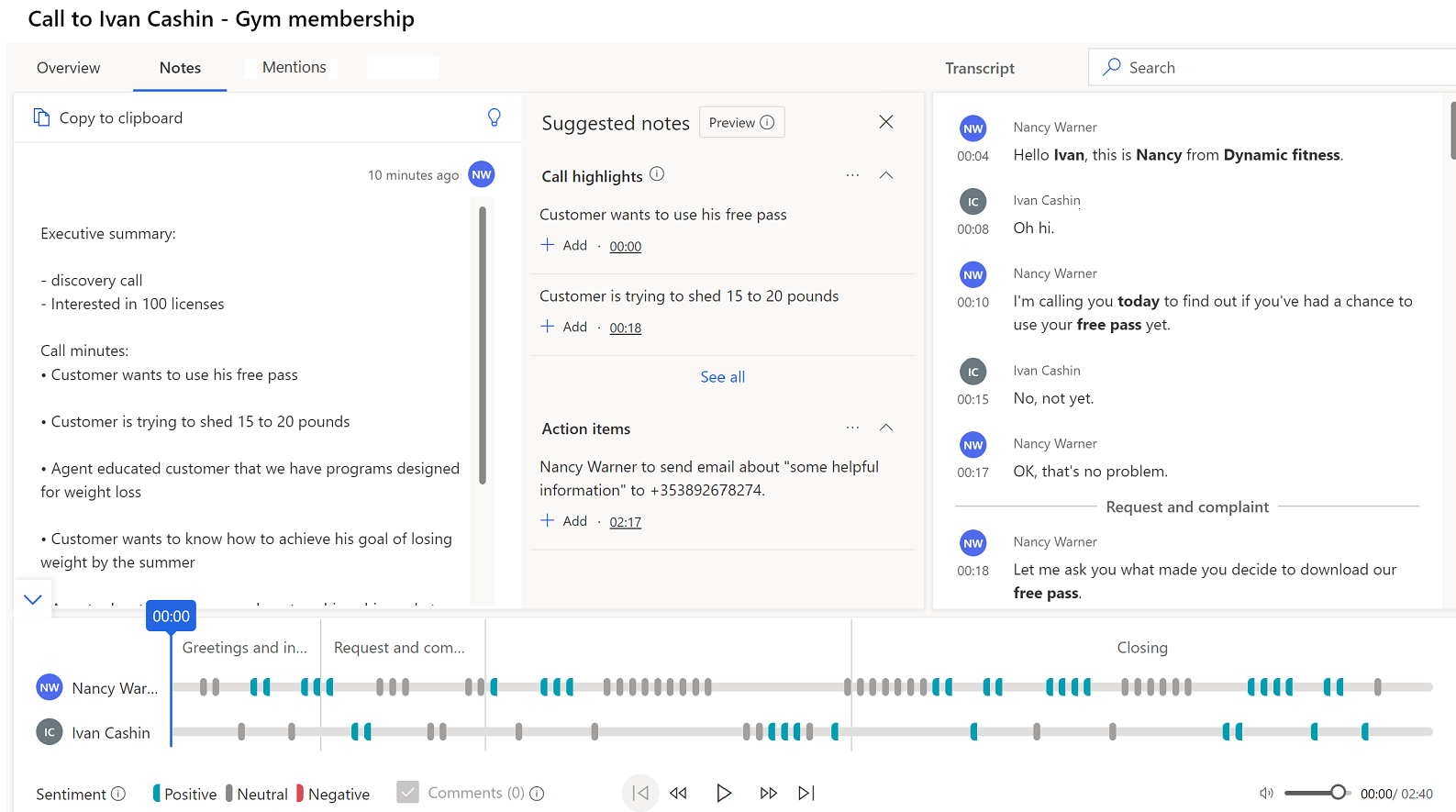
Die Anrufzusammenfassungsseite verstehen
Eine Aufrufzusammenfassungsseite enthält die folgenden Abschnitte:
- Übersicht, Notizen, Elemente und Erwähnungen
- Transkript und Übersetzung aufrufen
- Wiedergabezeitleiste und Segmentierung aufrufen
Übersicht, Notizen, Elemente und Erwähnungen
Registerkarte Übersicht
Die Registerkarte Überblick zeigt die Namen der Personen an, die an einer Konversation teilgenommen haben, zusammen mit KPIs wie durchschnittliche Sprechgeschwindigkeit, Wechsel pro Konversation, durchschnittliche Pause und längster Kundenmonolog. Außerdem können Sie die Tags sehen, die der Unterhaltung hinzugefügt wurden, um die Suchbarkeit zu verbessern.
Kategorisierungs-Tag für Anrufe von kurzer Dauer anzeigen (Vorschau)
[Dieser Abschnitt ist Teil der Dokumentation zur Vorabversion und kann geändert werden.]
Wichtig
- Dies ist eine Vorschauversion.
- Funktionen in der Vorschauversion sind nicht für den Produktionseinsatz gedacht und können eine eingeschränkte Funktionalität aufweisen. Diese Funktionen unterliegen den ergänzenden Nutzungsbedingungen und stehen vor dem offiziellen Release zur Verfügung, damit die Kundschaft frühen Zugriff darauf erhalten und Feedback geben können.
Unterhaltungsdaten können Anrufe von kurzer Dauer für die folgenden Kategorien erkennen und kennzeichnen:
- Voicemail
- Kontakt ist nicht verfügbar
- Kurze Anrufe mit Umplanungsanfragen
- Kurze Anrufe, bei denen der Kontakt auf unerwünschten Anruf hindeutet
Wenn das Tag unangemessen ist, können Sie es löschen.
Ihr Administrator muss die Funktion Kategorisierung von Anrufen (Vorschau) aktivieren, damit das System Anrufe von kurzer Dauer kennzeichnen kann. Sie können diese Tags auch in der Unterhaltungsdaten-App unter Verkäuferdetails>Gesprächsverlauf einsehen. Weitere Informationen finden Sie unter Betrachten Sie die Leistung eines Verkäufers, um bewährte Verfahren und Verkaufschancen zu ermitteln.
Registerkarte Notizen
Anmerkung
Ab Juni 2024 wird die Registerkarte Aktionselemente entfernt und die Registerkarte Notizen um Aktionspunkte erweitert. Im Gegensatz zur Registerkarte Aktionselemente bietet die Registerkarte Notizen jedoch nicht die Möglichkeit, Aufgaben, Anrufe oder E-Mails direkt aus den Aktionselementen zu erstellen.
Die Notizen Registerkarte auf der Anrufzusammenfassungsseite hilft Ihnen, die Zeit für die Zusammenfassung des Anrufs zu verkürzen und die bereitgestellten intelligenten Vorschläge zur Zusammenfassung hinzuzufügen, einschließlich Aktionselemente, Verpflichtungen, Gesprächsminuten und nächste Schritte.
Sie können eine schnelle und personalisierte Zusammenfassung schreiben, ohne sich vom Kontext des Anrufs zu entfernen. Sie tun dies in der Registerkarte Notizen. Die Bereitstellung einer Zusammenfassung des Anrufs hilft Ihnen, Zeit zu sparen, sich auf den Anruf des Kunden zu konzentrieren, die wichtigsten Punkte schnell zu überprüfen und die nächste Vorgehensweise zu verstehen.
Außerdem können Sie die gespeicherte Zusammenfassung per E-Mail mit den Beteiligten teilen.
Um eine Anrufzusammenfassung oder Notizen zu schreiben
Gehen Sie auf die Registerkarte Notizen. Sie sehen dann alle Notizen, die Sie während der Besprechung gemacht haben.
Bearbeiten Sie Ihre Notizen oder sehen Sie sich den Bereich Vorgeschlagene Notizen für Anrufhighlights und Aktionselemente an.
Um Notizen aus den Anruf-Highlights und Aktionselementen hinzuzufügen, wählen Sie Hinzufügen entsprechend dem Artikel aus. Anrufhighlights werden nicht generiert, wenn die Aufzeichnungsdauer des Meetings 70 Minuten überschreitet.
Um alle vorgeschlagenen Notizen hinzuzufügen, wählen Sie Weitere Optionen (…) entsprechend zu den vorgeschlagene Notizen und dann Alle hinzufügen aus.
Um den Kontext der Notiz zu verstehen und mehr darüber zu erfahren, wählen Sie den Zeitstempel aus, der den Notizen entspricht, und Sie werden zum Abschnitt im Transkript und Wiedergabe weitergeleitet.
Wählen Sie Save (Speichern). Die Anrufzusammenfassung wird gespeichert. Sie können die Zusammenfassung nutzen, um:
- Teilen Sie mit den Beteiligten.
- Als Referenz aufbewahren.
Notizenzusammenfassung per E-Mail an Teilnehmer und Stakeholder senden
Wählen Sie im Notizenbereich In die Zwischenablage kopieren aus.
Öffnen Sie Ihre E-Mail und fügen Sie die kopierte Zusammenfassung ein. Die Zusammenfassung wird im folgenden Format eingefügt:
- Titel: Gibt den Titel des Anrufs an. Zum Beispiel Mitgliedschaft im Fitnessstudio.
- Teilnehmer: Listet die Spieler auf, die während des Anrufs verbunden sind.
- Anrufdatum und -uhrzeit: Gibt das Datum und die Uhrzeit des Anrufs an.
- Verwandte Aufzeichnungen: Listet die Datensätze auf, die sich auf den Anruf beziehen, z. B. Kontakt, Lead und Verkaufschance.
- Zusammenfassung: Gibt die Zusammenfassung des von Ihnen bereitgestellten Anrufs an.
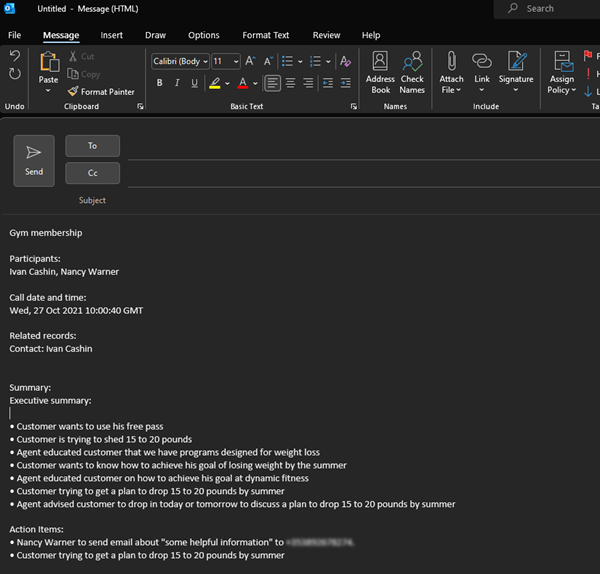
Nennungen-Registerkarte
Auf der Registerkarte Erwähnungen werden Gesprächsthemen wie Schlüsselwörter, Interessengruppen, Fragen und Mitbewerber angezeigt, die während des Anrufs erwähnt wurden.
Die folgende Abbildung ist ein Beispiel für die Registerkarte Bemerkungen.
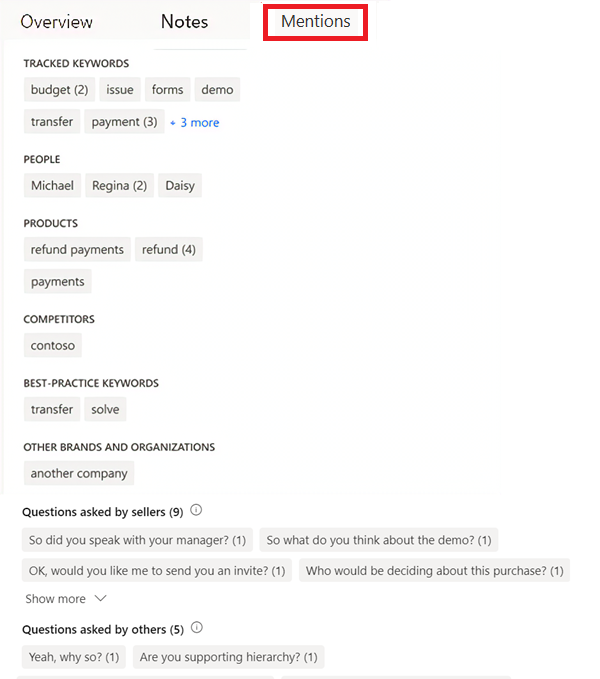
Wählen Sie ein genanntes Element aus, um anzuzeigen, wann das Element im Transkript und in der Wiedergabe erwähnt wurde.
Erwähnte Mitbewerber: Zeigt die vordefinierten Mitbewerber an, die Kunden während des Anrufs erwähnt haben.
Erwähnte Marken : Zeigt Marken- und Organisationsnamen (außer Ihren eigenen) an, die der Kunde während des Aufrufs erwähnt hat.
Verfolgte Schlüsselwörter erwähnt: Zeigt die vordefinierten Schlüsselwörter an, die Kunden während des Anrufs erwähnt haben.
Erwähnte Schlüsselwörter: Zeigt die Schlüsselwörter und Begriffe an, die während des Anrufs am häufigsten genannt wurden.
Personen: Zeigt die Namen der Personen an, die während des Aufrufs erwähnt wurden, zum Beispiel, Sarah, die von Contoso anruft.
Zeiten: Zeigt während des Anrufs zeit- und datumsbezogene Erwähnungen an, z.B. „Lassen Sie uns nächste Woche sprechen“.
Preise: Zeigt die während des Gesprächs erwähnten Preise an, z.B. wird das Produkt 50 $ kosten.
Fragen von Verkäufern : Zeigt Fragen an, die von Dynamics 365-Benutzern während des Anrufs gestellt wurden. Zum Beispiel, was halten Sie von der Demo?
Fragen von anderen: Zeigt die Fragen an, die von anderen Teilnehmern während des Anrufs gestellt wurden.
Transkript und Übersetzung aufrufen
Die Registerkarte Transkript zeigt einen schriftlichen Datensatz des Anrufs, den Sie lesen, kommentieren und übersetzen können, sowie die Zeitleiste des Anrufs. Das folgende Bild zeigt ein Beispiel für eine Registerkarte Transkript.
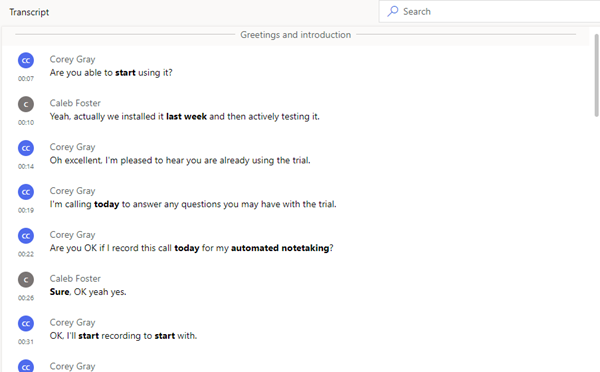
- Als Manager können Sie das Transkript überprüfen und einen Kommentar hinterlassen - zum Beispiel einen Vorschlag, wie der Verkäufer eine ähnliche Situation in Zukunft handhaben könnte.
- Als Verkäufer können Sie das Transkript und die Kommentare anzeigen, die Ihr Manager oder Trainer in der Zeitskala veröffentlicht hat.
Sie können auf Kommentare antworten oder eigene hinzufügen. Bewegen Sie den Mauszeiger über den relevanten Bereich des Transkripts und wählen Sie Einen Kommentar hinzufügen, um selbst zu antworten oder einen Kommentar abzugeben, und wählen Sie dann Speichern. Außerdem wird der entsprechenden Zeit in der Zeitskala ein Kommentarsymbol hinzugefügt.
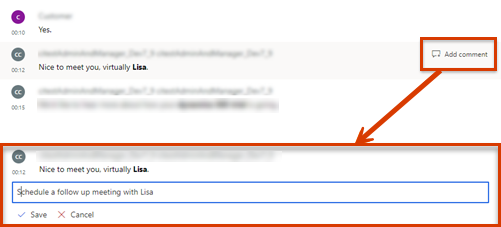
Der fett formatierte Text im Transkript sind die Marken, nachverfolgten Schlüsselwörter und die Mitbewerber, die in der Unterhaltung erwähnt wurden.
Wenn das Transkript in einer anderen Sprache als Englisch vorliegt (und eine der von Microsoft unterstützten Sprachen ist), können Sie das Symbol ![]() übersetzen wählen, um das Transkript ins Englische zu konvertieren.
übersetzen wählen, um das Transkript ins Englische zu konvertieren.
Wiedergabezeitleiste und Segmentierung aufrufen
Das folgende Bild zeigt ein Beispiel einer Anrufwiedergabe-Zeitskala.
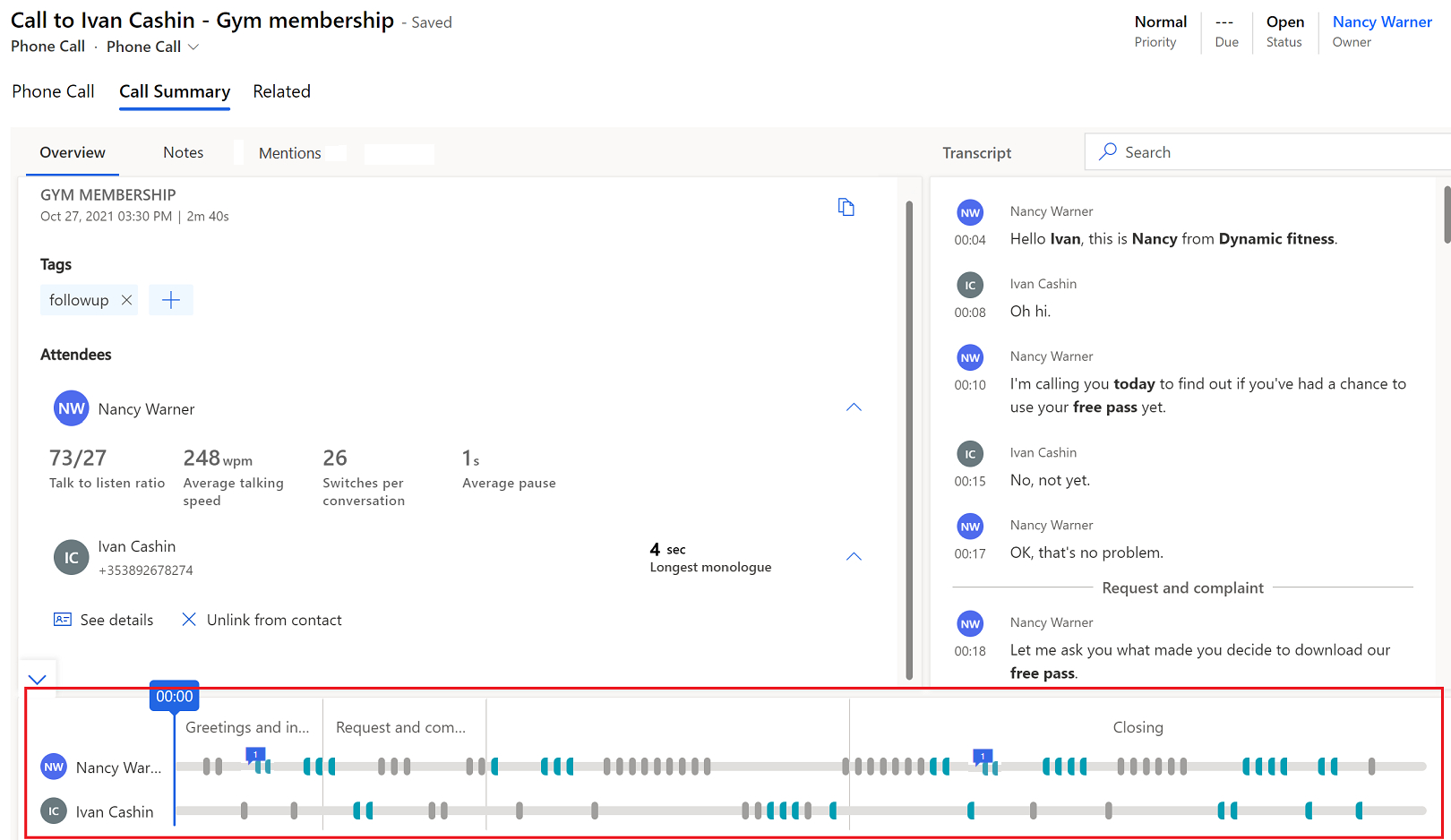
Mit der Funktion zur Wiedergabe von Anrufen können Sie den gesamten aufgezeichneten Datensatz anhören oder einen Punkt auf der Zeitachse auswählen, indem Sie den Fortschrittsbalken verschieben oder einen bestimmten Punkt auswählen, an dem Sie mit dem Anhören beginnen möchten. Das Transkript des Aufrufs scrollt automatisch zu diesem Zeitpunkt des Aufrufs. Sie können den Aufruf auch pausieren, zurück- und vorspulen und die Lautstärke nach Bedarf anpassen. Die Wiedergabezeitleiste zeigt auch die in der Unterhaltung erkannte Stimmung (positiv, neutral oder negativ).
Wenn Sie auf die Registerkarte Erwähnungen gehen und ein Schlüsselwort oder andere Erwähnungen auswählen, erscheint ein rautenförmiges Symbol auf der Zeitachse der Wiedergabe, um die Zeit anzuzeigen, zu der das ausgewählte Wort erwähnt wurde. Wenn Sie den Mauszeiger über ein Schlüsselwort halten, werden auf der Zeitachse graue Diamantsymbole angezeigt.
Sie können auch schnell zu den von Ihren Kollegen hinzugefügten Kommentaren aus der Zeitskala gehen. Wählen Sie das Symbol für den Kommentar (![]() ) in der Zeitleiste, um zu dem entsprechenden Kommentar im Transkript zu gelangen.
) in der Zeitleiste, um zu dem entsprechenden Kommentar im Transkript zu gelangen.
Auf der Zeitachse können Sie sehen, wie die Konversation segmentiert wurde. Die Themen (falls vorhanden), die in einem Segment behandelt wurden, werden identifiziert. Um in einer Untehaltung besser einen Drilldown auszuführen, können Sie ein bestimmtes Segment auswählen die relevanten Erkenntnisse anzeigen. Einige Beispiele für Segmente sind Einführung, Lösung, Preisangebot und Aufruf schließen. Das Transkript wird angepasst, um den Beginn des Segments anzuzeigen, und die Wiedergabezeitleiste wird für das ausgewählte Segment hervorgehoben. Wenn das ausgewählte Segment Aktionselemente oder Schlüsselwörter enthält, werden diese auf den jeweiligen Registerkarten angezeigt.
Sie finden das Feature nicht in Ihrer App?
Das kann mehrere Gründe haben:
- Sie verfügen nicht über die erforderliche Lizenz, um diese Funktion zu verwenden. Sehen Sie in der Vergleichstabelle und im Lizenzierungshandbuch nach und überprüfen Sie, welche Features mit Ihrer Lizenz verfügbar sind.
- Sie verfügen nicht über die erforderliche Sicherheitsrolle, um diese Funktion zu verwenden.
- Um ein Feature zu konfigurieren oder einzurichten, müssen Sie die Rollen für die Administration oder die Anpassung haben
- Um vertriebsbezogene Features verwenden zu können, müssen Sie die primären Vertriebsrollen haben
- Für einige Aufgaben sind bestimmte funktionale Rollen erforderlich.
- Ihr Administrator hat die Funktion nicht aktiviert.
- In Ihrem Unternehmen wird eine benutzerdefinierte App verwendet. Erkundigen Sie sich beim Administrator, wie Sie am besten vorgehen. Die in diesem Artikel beschriebenen Schritte gelten insbesondere für die sofort einsatzbereite Vertriebshub-App und Sales Professional-App.
Verwandte Informationen
Überblick über Conversation Intelligence
Aktivitäten verfolgen und verwalten
Anrufaufzeichnungen und Transkripte in Dynamics 365 Customer Service ansehen